Como instalar o Apache Solr 9.0 no CentOS/Rhel 8
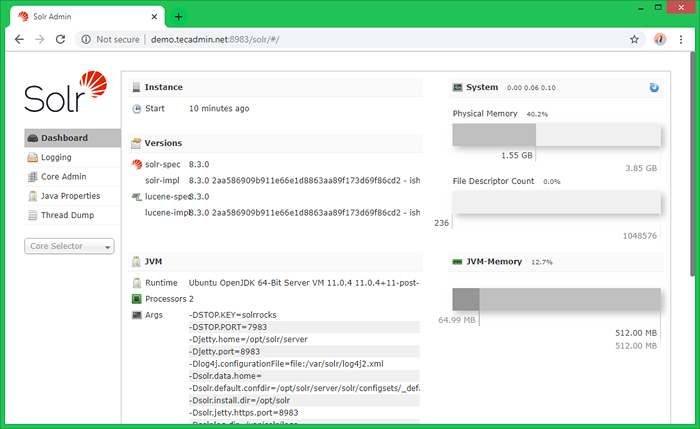
- 1243
- 348
- Leroy Lebsack
Apache Solr é uma plataforma de pesquisa de código aberto escrito em java. Solr fornece pesquisa de texto completo, sugestões de feitiços, pedidos e classificação de documentos personalizados, geração de trechos e destaque. Solr lida com uma variedade de tipos de dados fora da caixa, incluindo JSON, XML, muitos documentos do escritório, CSV e muito mais. No momento da redação deste tutorial, Solr 8.9.0 é a versão mais recente disponível para instalação.
Este tutorial ajudará você a instalar o Apache Solr 9.0 em sistemas Centos/Rhel 8.
Pré -requisitos
Presumimos que você já tenha acesso à Shell ao seu sistema CentOS/RHEL 8 com uma conta de privilégio sudo. Para sistemas remotos, faça login com o cliente SSH.
Etapa 1 - Instale Java
Apache Solr 9.0 Java 11 ou maior versão necessária para executar. Verifique se o seu sistema atende aos requisitos de Java em seu sistema. Se não executar o seguinte comando para instalar java.
sudo dnf install java-11-openjdk Em seguida, verifique a versão Java instalada:
Java -version Versão OpenJdk "11.0.4 "2019-07-16 LTS OpenJdk Runtime Ambients 18.9 (Construa 11.0.4+11-LTS) OpenJDK Servidor de 64 bits VM 18.9 (Construa 11.0.4+11-lts, modo misto, compartilhamento) Etapa 2 - Instale o Apache Solr no CentOS/Rhel 8
Agora faça o download da versão Solr necessária de seu site oficial ou espelhos. Você também pode usar o comando abaixo para baixar o Apache Solr 9.0 do site oficial. Depois disso, extraia o script do instalador.
wget https: // dlcdn.apache.org/solr/solr/9.0.0/Solr-9.0.0.TGZ Caso o download falhe com o erro 404. Visite a página oficial de download do Solr para baixar a versão mais recente disponível.
TAR XZF SOLR-9.0.0.TGZ Solr-9.0.0/bin/install_solr_service.sh-strip-components = 2 Em seguida, execute o script do instalador com Bash Shell seguido com arquivo de arquivo baixado. O comando será como abaixo:
Sudo Bash ./install_solr_service.SH Solr-9.0.0.TGZ Isso criará uma conta chamada Solr no seu sistema e termine o processo de instalação. Depois disso, inicie o serviço Padrão Solr Port 8983.
Etapa 3 - Gerenciando o serviço Apache Solr
O serviço Apache Solr é gerenciado sob o Daemon Systemd. Use os seguintes comandos para iniciar, pare e verifique o status do serviço Solr.
sudo systemctl stop solrsudo systemctl start solrSUDO Systemctl Status Solr
Etapa 4 - Crie uma nova coleção
Uma coleção é um grupo de núcleos que juntos formam um único índice lógico. Uma coleção tem um conjunto diferente de arquivos de configuração e definições de esquema de outras coleções. Você pode criar uma coleção executando o seguinte comando:
sudo su -solr -c "/usr/local/solr/bin/solr create -c mycol1 -n data_driven_schema_configs" Saída de amostra:
Criou um novo núcleo 'mycol1'
Etapa 5 - Painel de Administração de Acesso Solr
Por padrão, o servidor Solr é executado na porta 8983. Acesse o painel Solr no seu navegador da web usando o endereço IP do servidor ou o nome do host com a porta 8983.
http: // demonstração.Tecadmin.rede: 8983/
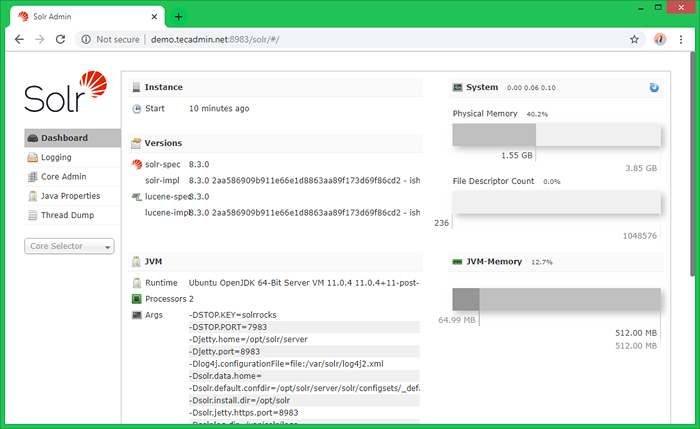
Aqui você pode ver a STATICS of Created Collection em etapas anteriores chamadas "Mycol1". Clique em "Core Seletor" na barra lateral esquerda e selecione Coleção criada.
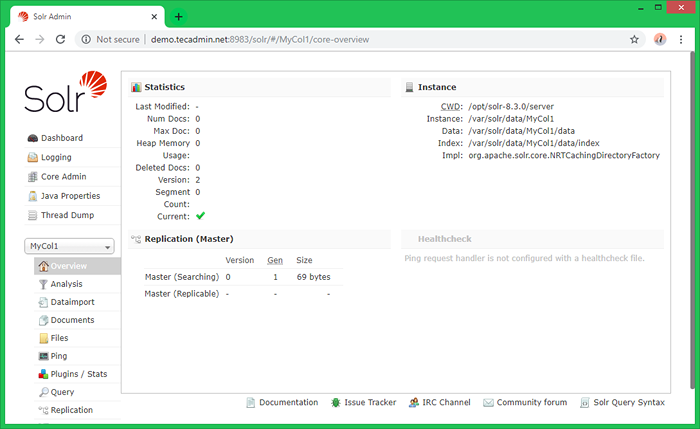
Conclusão
Neste tutorial, você aprendeu a instalar o Apache Solr no sistema CentOS/RHEL 8. Também criou uma nova coleção no servidor Apache Solr por meio de um utilitário de linha de comando.

